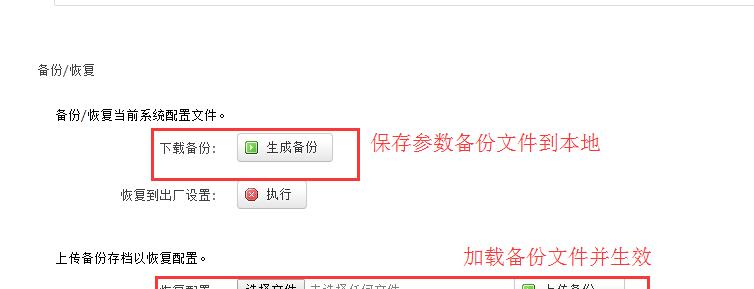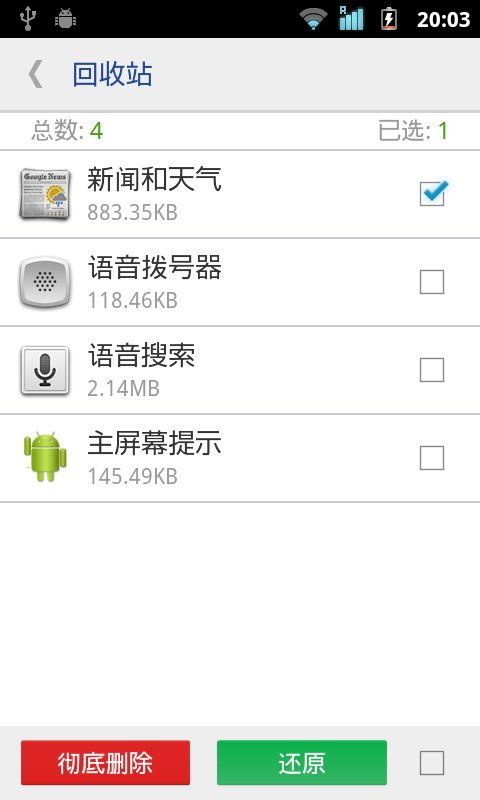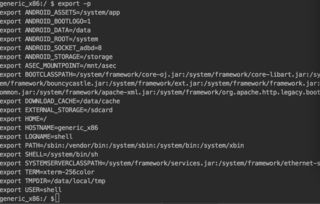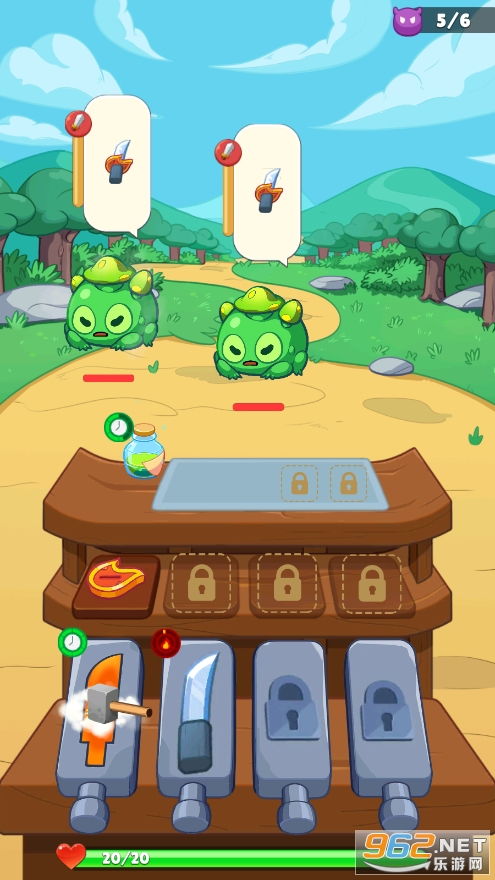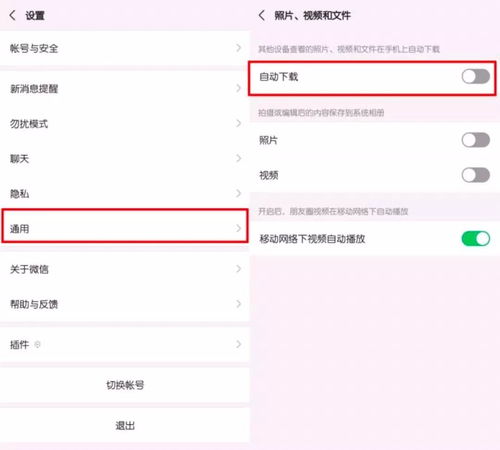- 时间:2023-04-29 11:48:35
- 浏览:
如果你是一位Linux使用者,那么你肯定知道bashrc配置文件的重要性。这个文件包含了很多有用的信息linux如何编辑bashrc配置文件?,比如环境变量、别名等等。但是,如果你不小心把它弄坏了,那么你的Linux系统可能会出现各种问题。所以今天我们来讨论一下如何编辑bashrc配置文件。
1.先备份
在开始编辑bashrc配置文件之前,我们首先要做的就是备份原始文件。这样,如果我们不小心把它弄坏了,我们可以轻松地恢复到原始状态。
在终端中输入以下命令:
cp~/.bashrc~/.bashrc_backup
这个命令会将当前用户的bashrc配置文件复制一份到家目录下,并且给它一个备份的名字(.bashrc_backup)。
linux编辑class文件_linux修改环境变量bashrc_linux如何编辑bashrc配置文件?
2.打开并编辑
接下来,我们需要打开bashrc配置文件并进行编辑。你可以使用任何文本编辑器来打开这个文件,比如nano、vim等等。
在终端中输入以下命令:
nano~/.bashrc
linux如何编辑bashrc配置文件?_linux修改环境变量bashrc_linux编辑class文件
这个命令会打开一个名为nano的文本编辑器,并且加载当前用户的bashrc配置文件。
3.添加新内容
现在我们可以开始添加新的内容了。在这个文件中添加内容非常简单,只需要在文件的末尾添加你想要添加的内容即可。
比如,如果你想要添加一个别名来快速切换到你的工作目录,你可以添加以下内容:
linux修改环境变量bashrc_linux如何编辑bashrc配置文件?_linux编辑class文件
aliaswork='cd~/work'
这个别名会将“work”映射到“~/work”,这样你就可以通过输入“work”来快速切换到工作目录了。
4.保存并退出
添加完新的内容之后,我们需要保存并退出文本编辑器。在nano中,你可以按下Ctrl+X来退出编辑器,并且保存改动。
linux修改环境变量bashrc_linux编辑class文件_linux如何编辑bashrc配置文件?
当你按下这个组合键时,nano会询问你是否要保存改动。输入Y并按下回车即可。
5.使改动生效
最后一步是让我们的改动生效。为了让bashrc配置文件中的改动生效,我们需要重新加载它。
在终端中输入以下命令:
linux如何编辑bashrc配置文件?_linux编辑class文件_linux修改环境变量bashrc
source~/.bashrc
这个命令会重新加载当前用户的bashrc配置文件,并且使其中的所有改动生效。
现在,如果你添加了一个别名或者环境变量等等,它们应该已经可以在终端中使用了。
总结
今天,我们学习了如何编辑bashrc配置文件。首先我们备份原始文件,然后打开并编辑它,在文件末尾添加新内容,保存并退出编辑器linux如何编辑bashrc配置文件?,最后重新加载使之生效。这个过程非常简单,但是如果你不小心把它弄坏了,那么你的Linux系统可能会出现各种问题。因此,请务必记得备份原始文件,并且小心地进行编辑。
以上就是本次的分享内容,希望对大家有帮助。如果你喜欢这篇文章,请在下方留言并分享给你的朋友。此外,我们还推荐一款非常好玩的游戏:《星际争霸2》。这是一款经典的即时战略游戏,有着丰富的游戏内容和深远的影响力。如果你喜欢玩游戏,那么你一定不能错过这款经典之作!